विज्ञापन
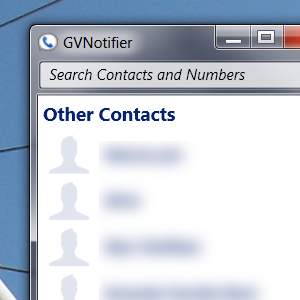 उपयोग Google वॉइस अपने विंडोज डेस्कटॉप से अपने ब्राउज़र को खुला छोड़े बिना। अपने चैट-जैसे इंटरफ़ेस और त्वरित सूचनाओं के साथ, GVNotifier विंडोज में मुफ्त एसएमएस संदेश भेजने का सबसे अच्छा तरीका है - यह मानते हुए कि आप यूएसए में रहते हैं।
उपयोग Google वॉइस अपने विंडोज डेस्कटॉप से अपने ब्राउज़र को खुला छोड़े बिना। अपने चैट-जैसे इंटरफ़ेस और त्वरित सूचनाओं के साथ, GVNotifier विंडोज में मुफ्त एसएमएस संदेश भेजने का सबसे अच्छा तरीका है - यह मानते हुए कि आप यूएसए में रहते हैं।
Google Voice एक निःशुल्क सेवा है जो आपको आपके सभी फ़ोनों के लिए एक नंबर देती है। फोन कॉल की विशेषताएं शांत हैं, लेकिन कई लोगों के लिए, Google Voice का सबसे अच्छा हिस्सा संयुक्त राज्य अमेरिका या कनाडा में किसी को भी मुफ्त पाठ संदेश भेजने की क्षमता है। आप इसे अपने वेब ब्राउज़र से, या उपयोग करके कर सकते हैं Chrome के लिए Google Voice एक्सटेंशन, लेकिन इस समय कोई आधिकारिक Google Voice डेस्कटॉप क्लाइंट नहीं है।
GVNotifer अनौपचारिक है - यह डेव Amenta, एक Microsoft कर्मचारी द्वारा बनाई गई है - लेकिन इसका उपयोग करना आसान है और अच्छी तरह से काम करता है। यदि आप Google Voice उपयोगकर्ता और Windows उपयोगकर्ता दोनों हैं, तो GVNotifier स्थापित करने का कोई कारण नहीं है।
यदि आप Google Voice उपयोगकर्ता नहीं हैं, तो आपको संभवतः होना चाहिए - आप इसके साथ कमाल कर सकते हैं
5 भयानक बातें जो आप Google Voice से कर सकते हैंअपने फोन से ब्लॉग, कनाडा को मुफ्त में कॉल करें या मुफ्त फोन कॉल करने के लिए अपने कंप्यूटर का उपयोग करें। Google Voice, गैर-तकनीकियों को समझाने के लिए Google की सबसे आसान सेवा नहीं है, आंशिक रूप से क्योंकि इसका उपयोग किया जा सकता है ... अधिक पढ़ें .GVNotifier का उपयोग करना
GVNotifier शुरू करें और आपको अपने Google ईमेल पते और पासवर्ड का उपयोग करके लॉग इन करना होगा। एक बार जब आप फोन नंबर के साथ अपने सभी संपर्कों की पूरी सूची देखेंगे।
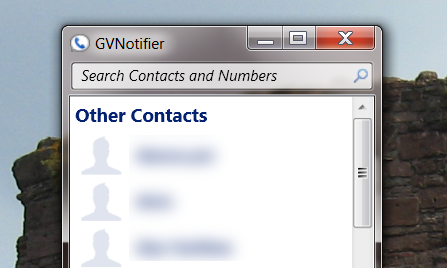
यदि कोई व्यक्ति यहां नहीं दिखा है, तो चिंता न करें: आपको बस Google Voice में लॉग इन करना होगा और अपना फ़ोन नंबर जोड़ना होगा। वर्तमान में GVNotifier के भीतर से कोई संपर्क जोड़ने का कोई तरीका नहीं है, इसलिए सिर Google वॉइस यदि आपको ऐसा करने की आवश्यकता है।
बातचीत शुरू करने के लिए बस किसी भी संपर्क पर क्लिक करें।
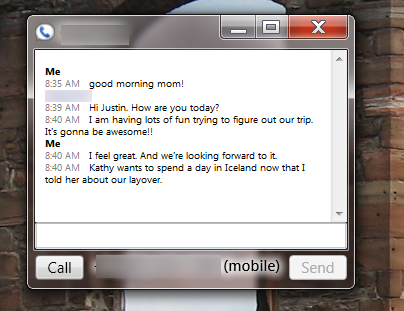
टेक्स्टिंग से परे आप चाहें तो अपना पूरा कॉल इतिहास भी देख सकते हैं। आप अपने सभी वॉइसमेल को एक ट्रांसक्रिप्शन पढ़कर या वास्तविक संदेश सुनकर भी देख सकते हैं।
यदि आप विंडोज 7 का उपयोग कर रहे हैं तो आपके पास GVnotifier की सुविधाओं तक त्वरित पहुंच है: बस राइट-क्लिक करें आइकन और आप प्राथमिकताओं तक पहुँच सकते हैं, अपने संदेशों को ताज़ा कर सकते हैं या सीधे Google Voice में जा सकते हैं वेबसाइट।

कुछ सेटिंग्स हैं जिन्हें आप बदल सकते हैं, इस पर निर्भर करता है कि आप प्रोग्राम का उपयोग कैसे करना चाहते हैं।
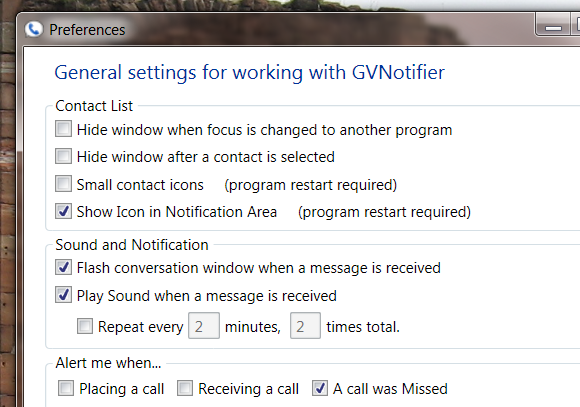
मुझे अधिसूचना क्षेत्र में दिखाने के लिए आइकन नहीं मिला, लेकिन यह ठीक है: आवेदन इसके बिना काम करता है। मुझे बताएं कि क्या मैं नीचे टिप्पणी में कुछ याद कर रहा हूं। जिस तरह से आप चाहते हैं, इस एप्लिकेशन का अन्वेषण, प्रयोग और उपयोग करें।
वैकल्पिक
मुझे लिखते समय GVnotifier मिला वॉइस मैक, ओएस एक्स के लिए एक Google वॉइस क्लाइंट Google Voice अपडेट हो जाता है और यह कभी भी अधिक उपयोगी होता हैGoogle Voice, जिसे लंबे समय से त्याग दिया गया था, Google द्वारा पुनर्जीवित किया गया था। यहां वॉयस के साथ क्या हो रहा है और आप रिवाम्प्ड ऐप्स में क्या देख सकते हैं। अधिक पढ़ें . हालाँकि Google Voice प्रशंसकों के लिए अन्य कार्यक्रम हैं; यहां महज कुछ हैं।
- $ 5 का भुगतान करने के इच्छुक मैक उपयोगकर्ताओं को जांच करनी चाहिए GrowlVoice, जो मैक सिस्टम ट्रे से चलता है। बिगफोन एक और पेड मैक विकल्प है।
- लिनक्स उपयोगकर्ताओं को बाहर की जाँच करनी चाहिए Google Voice नोटिफ़ायर. यह GVnotifier या Mac विकल्पों के रूप में पूर्ण नहीं है - यह केवल एक नया संदेश आने पर आपको बताता है - लेकिन यह कुछ भी नहीं से बेहतर है।
क्या आप किसी अन्य विकल्प के बारे में जानते हैं जो मुझे याद आ रही है, विंडोज-आधारित या अन्यथा। मुझे नीचे टिप्पणी में बताये।
जस्टिन पॉट पोर्टलैंड, ओरेगन में स्थित एक प्रौद्योगिकी पत्रकार है। वह प्रौद्योगिकी, लोगों और प्रकृति से प्यार करता है - और जब भी संभव हो तीनों का आनंद लेने की कोशिश करता है। आप अभी ट्विटर पर जस्टिन के साथ चैट कर सकते हैं।